Amazonプライムの登録方法とプライム会員の特典について分かりやすく解説
Amazon プライムは Amazon の利用者向けの有料サービスです。プライム会員になることで通常は有料となる配送日時の指定を無料で利用できたり、 Amazon が提供している動画配信サービスの Prime Video を利用することができます。この記事では Amazon プライムの登録方法とプライム会員の特典、プライムのプランの変更方法とキャンセル方法について詳しく解説します。
(2021 年 06 月 03 日公開 / 2021 年 06 月 03 日更新)
Amazonプライムに登録する
Amazon プライムに登録する方法です。 Amazon アカウントにログインした状態で、画面上部の「プライム」をクリックしてください。
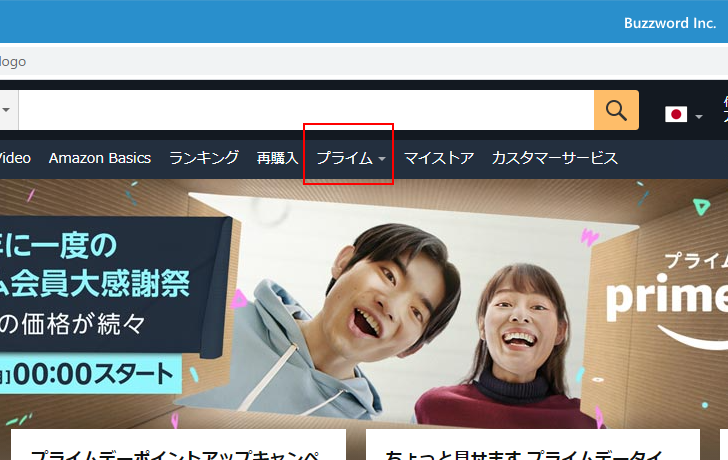
プライムの画面が表示されます。 Amazon プライムは月額または年額の有料サービスですが、 Amazon プライムを始めて利用する場合、 30 日間の無料体験が可能です。画面上に表示されている「30日間の無料体験を試す」をクリックしてください。
※ 30 日以内に明示的にキャンセルを行わない場合、自動的に月額 500 円の有料サービスが開始されます。 30 日以内であればいつでもキャンセル可能でその場合は費用は発生しません。
※ 学生の場合、無料期間が一般のものよりも長く、また会員費用も半額で理由可能な Prime Student が用意されています。学生の場合は一般向けでは申し込まず、このあとで解説する Prime Student を利用されてみてください。
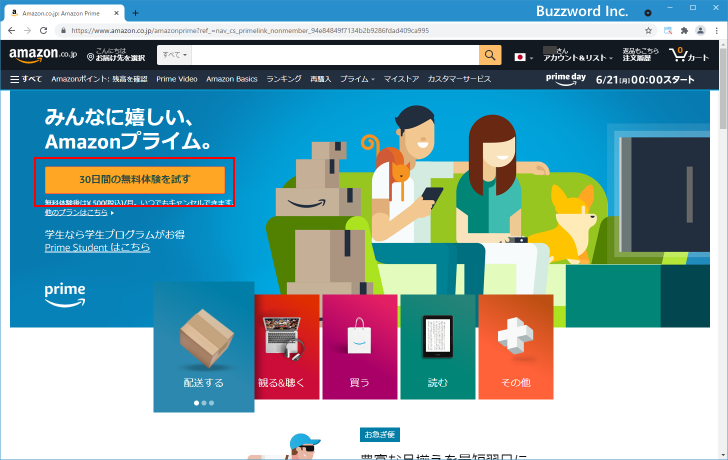
お支払い方法を選択する画面が表示されます。支払い方法は(1)クレジットカード、(2)あと払い (ペイディ)、(3)携帯決済、(4)Amazonギフト券・Amazon種類別商品券またはクーポン、から選択できます。
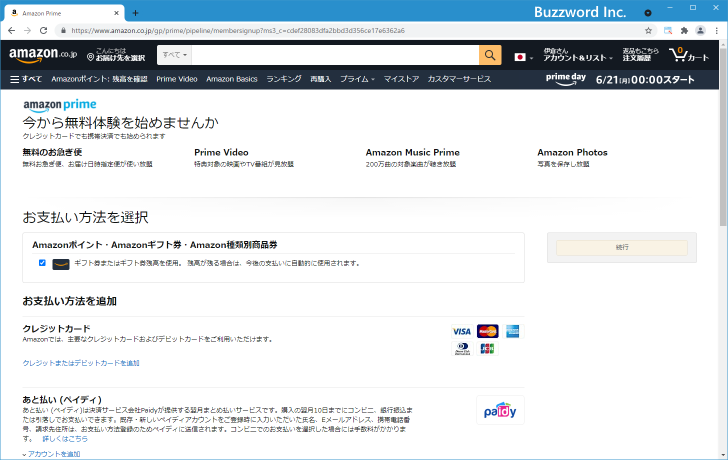
今回はクレジットカード利用してみます。「クレジットまたはデビットカードを追加」をクリックしてください。(他の支払い方法を選択して頂いてももちろん構いません。その場合はそれぞれの支払い方法の下に表示されているリンクをクリックしてください)。
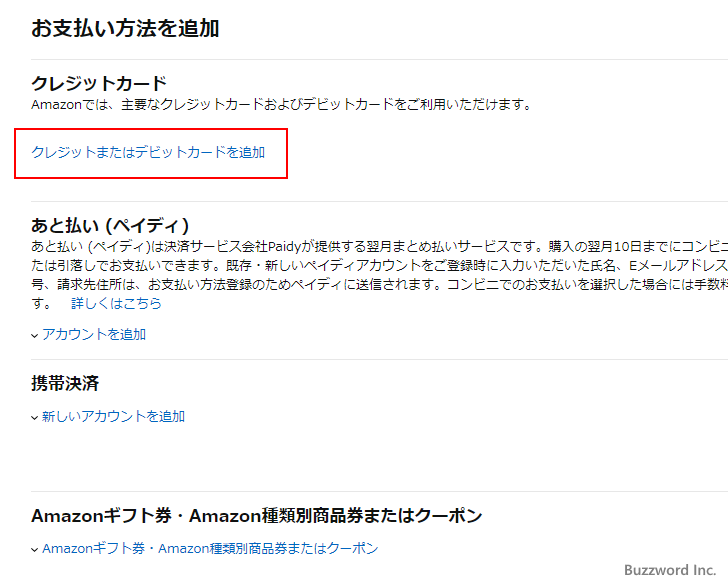
クレジットカードの登録画面が表示されます。使用するカードの情報を入力し「カードを追加」をクリックしてください。
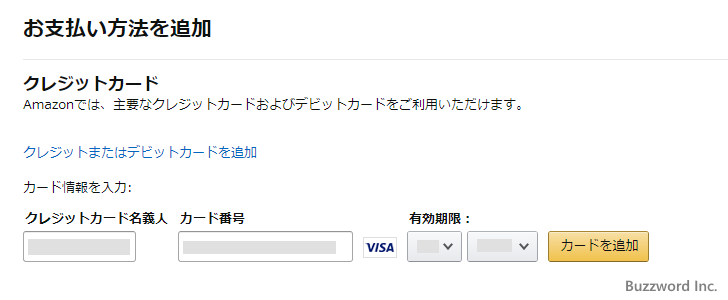
続いて住所の登録画面が表示されます。住所および電話番号を入力し、右下に表示されている「この住所を使用」をクリックしてください。
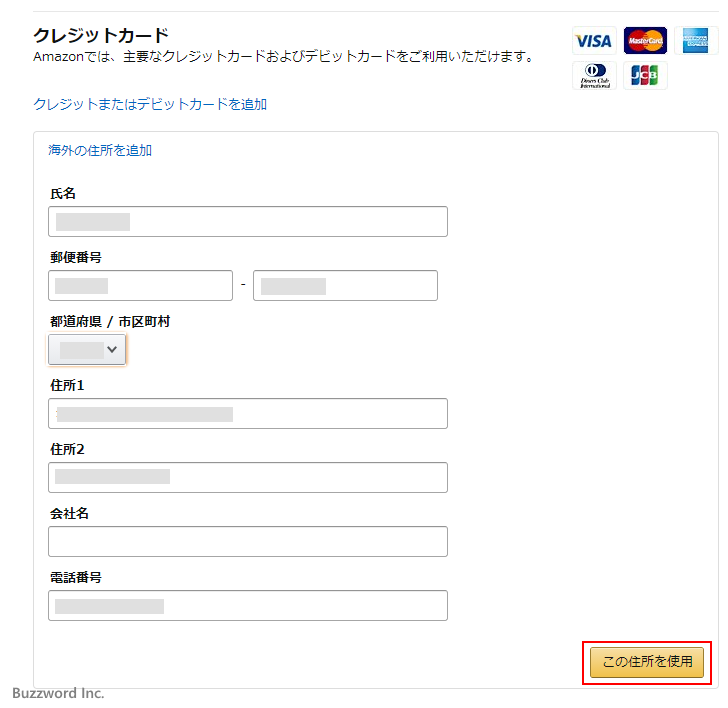
お支払い方法の設定が完了しましたら「続行」をクリックしてください。
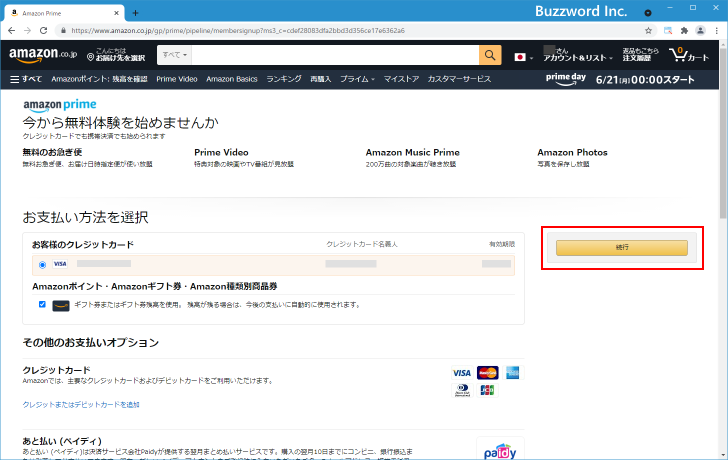
最終確認画面です。 Amazon プライムの無料体験を行う場合は、「30日間の無料体験を試す」をクリックしてください。
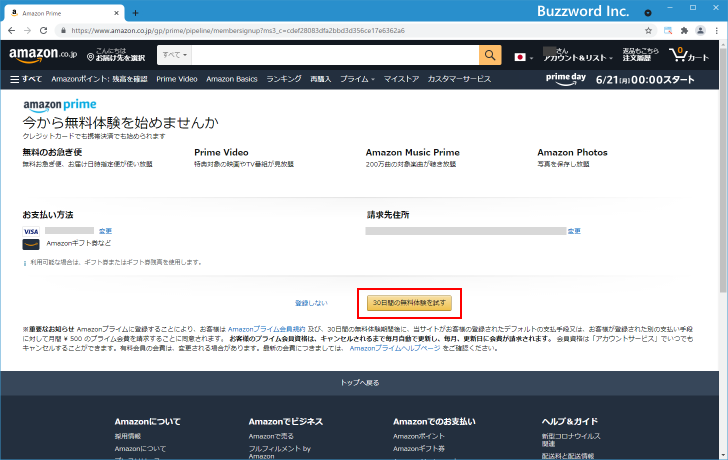
Amazon プライムの登録が完了しました。
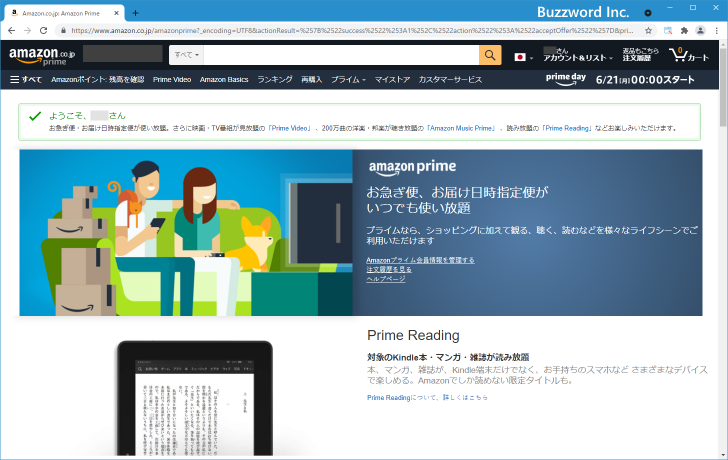
学生向けのAmazonプライム(Prime Student)
一般向けの Amazon プライムとは別に学生向けに Prime Student が用意されています。 Prime Student の場合、無料期間が 6 ヶ月あり、無料期間終了後の費用も一般無間の半額で利用できます。
Prime Student を利用するには、プライムの画面で「Prime Student はこちら」をクリックしてください。
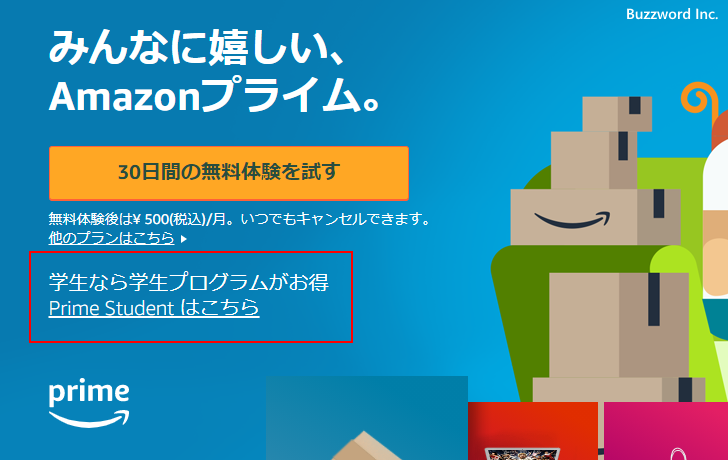
表示された画面で「今すぐ開始」をクリックしてください。
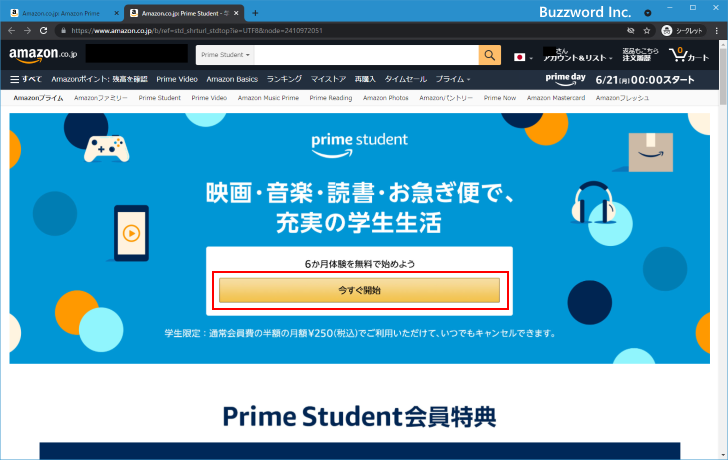
Prime Student の場合、学生認証の方式として「学籍番号を使用する」または「学校発行のEメールアドレスを使用する」のいずれかを選択できます。
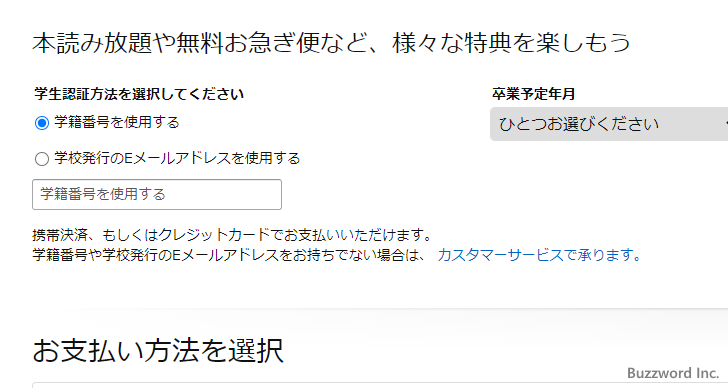
学生ではないのでこれ以上確認することができませんが、支払い方法を設定などあとの手順は一般向けと同じだと思います。画面の指示に沿って順番に手続きを進めてください。
プライム会員のプランの確認と変更方法
Amazon プライムは月間プラント年間プランの 2 つが用意されています。
| プラン名 | 費用 |
|---|---|
| 月間プラン | 500円/月 |
| 年間プラン | 4,900円/年 |
年間費用で計算した場合、月額プラン 500 円 × 12 ヶ月 = 6,000 円となりますので年額プランの方が 1,100 円お得になります。
現在のプランの確認および変更を行うには、 Amazon の画面右上に表示されている「アカウント&リスト」をクリックし、表示されたメニューの中から「Amazonプライム会員情報」をクリックしてください。
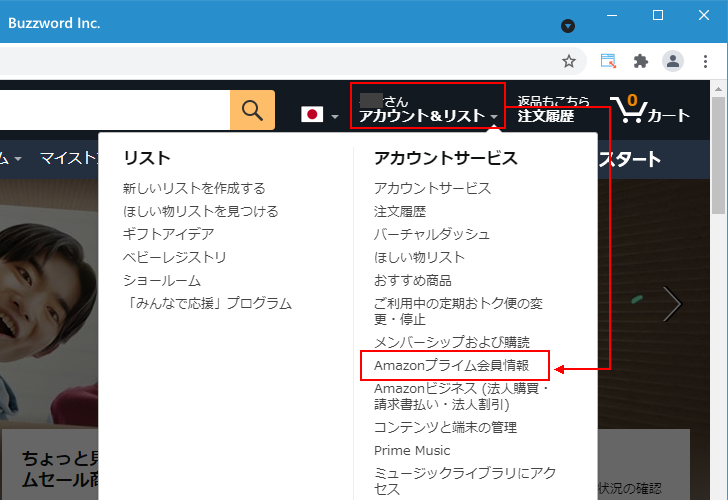
「Amazonプライム会員情報」画面が表示されます。
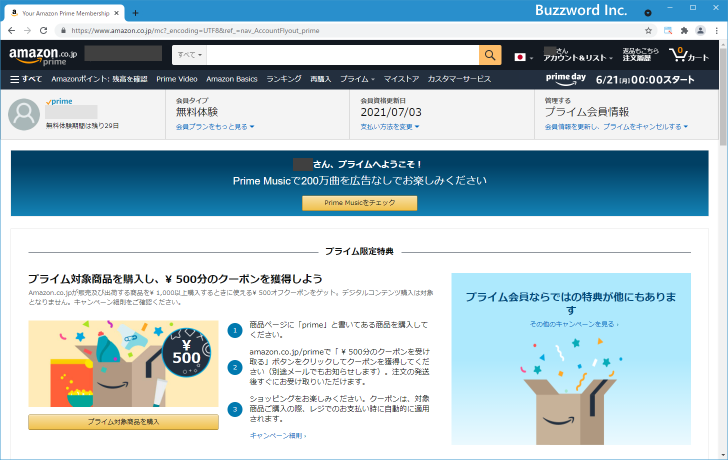
現在のプランと無料期間の残り日数
現在 30 日間の無料体験中の場合、残りの無料期間が画面左上に表示されています。また「会員タイプ」が「無料体験」となっています。
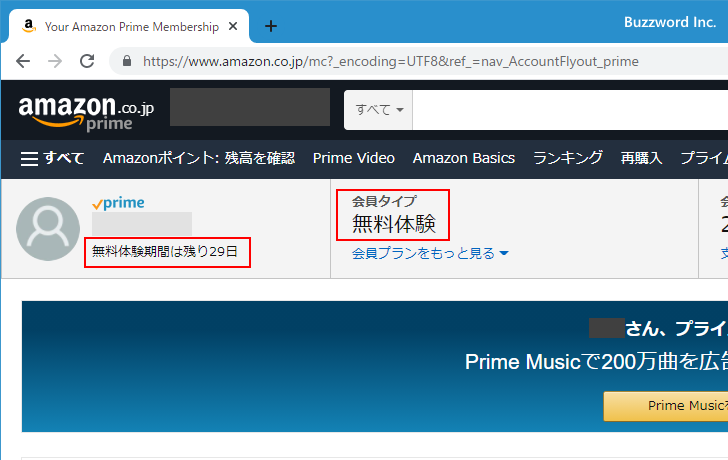
無料期間終了後は「会員タイプ」が「月間」または「年間」と表示されます。
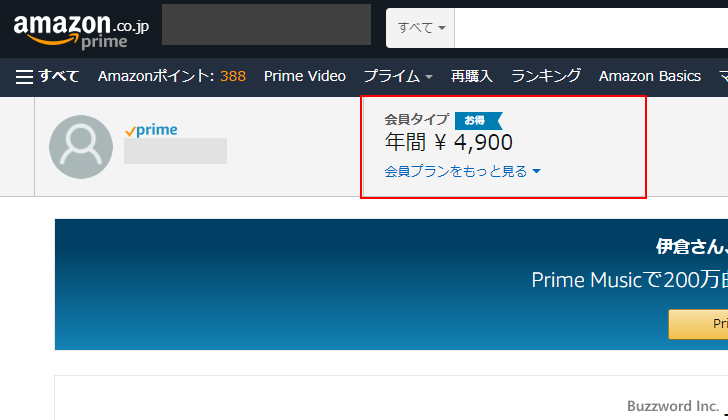
Amazonプライムのプランの変更
無料体験期間中にキャンセルしなかった場合、デフォルトでは月間プランが使用されて自動的に有料課金となりますが、もし無料期間終了後に年間プランを使用したい場合には「会員タイプ」の箇所をクリックしてください。
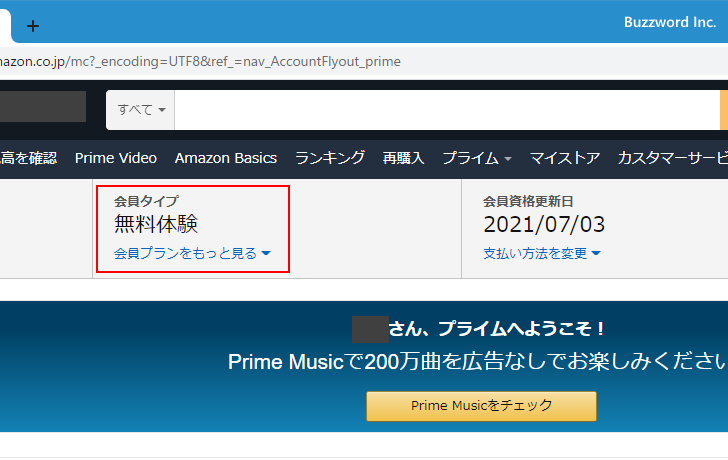
表示された画面で「年間プラン」をクリックして選択してください。
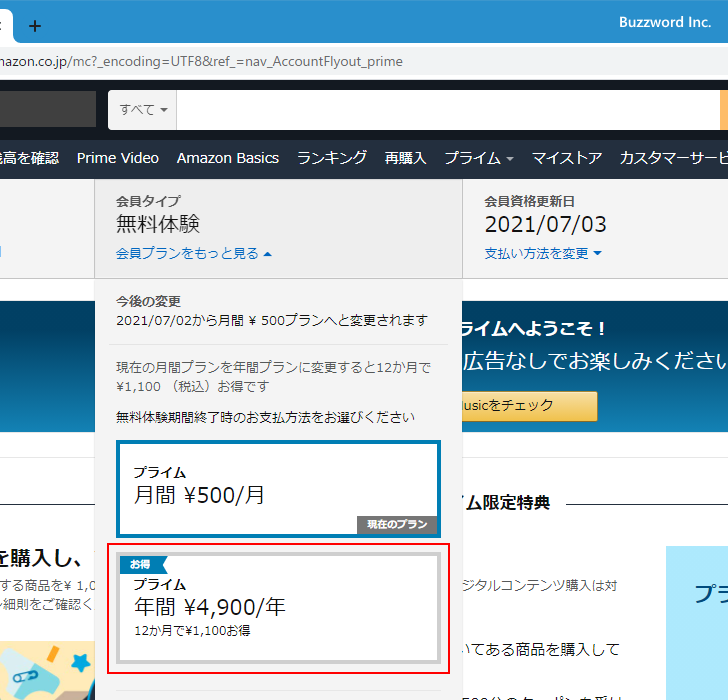
そのあとで「年間プランに変更する」をクリックしてください。これで無料体験終了後は年間プランで Amazon プライムが継続されます。
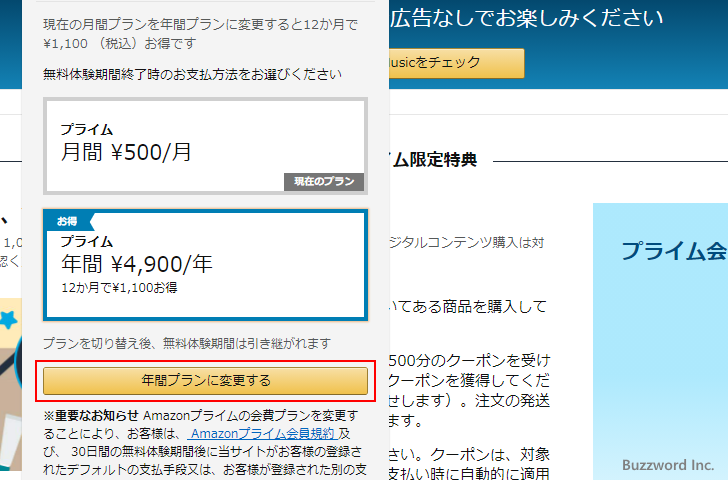
Amazon プライムのプランが変更されました。
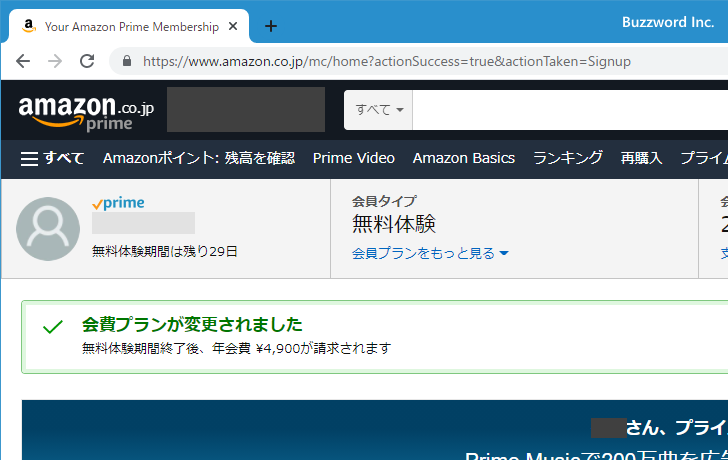
なお無料期間中以外でもプランを変更する場合は同じ手順で変更できます。その場合、次の更新のタイミングで変更されます。
プライム会員の特典
Amazon プライムの会員になった場合、次のような特典が用意されています。
・お急ぎ便・日時指定が無料
100万点以上の対象商品のお急ぎ便・お届け日時指定便が無料
・Prime Video
対象の映画やTV番組が見放題
・Amazon Music Prime
200万曲が追加料金なしで聴き放題
・Prime Reading
対象のKindle本、マンガ、雑誌がさまざまなデバイスで読み放題
・Prime Gaming
Prime Gamingとアカウント連携可能
・会員限定先行タイムセール
タイムセール特価商品を、通常の開始時間より30分早く注文可能
・Amazon Photos
カメラ・携帯で撮った写真を何枚でも保存可能
これらの特典についていくつか簡単に紹介いたします。
配送料が無料
Amazon で販売されている商品の中で、 Prime 対象商品については配送料が無料となります。またお急ぎ便を指定した場合や配送日の日時指定をした場合も無料となります。
対象の商品には次のように prime と表示されています。
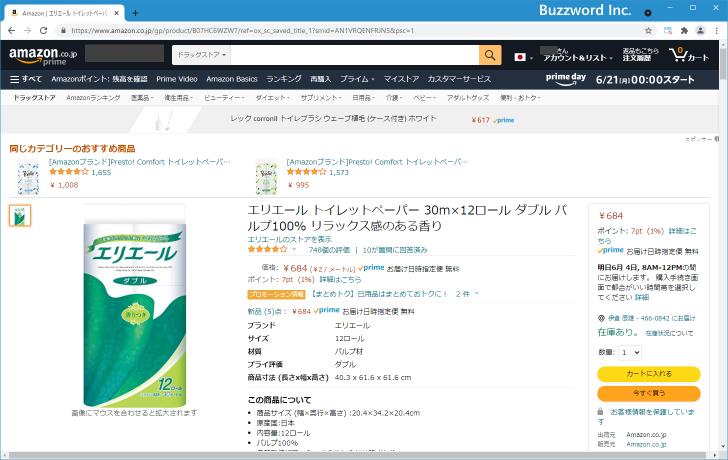
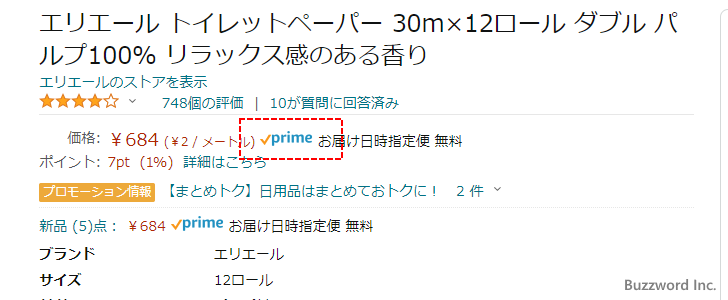
実際にこの商品をカートに入れて購入画面を表示してみます。
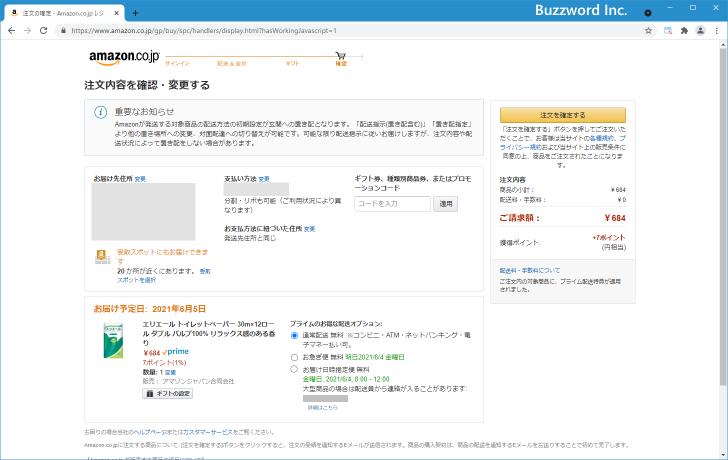
プライム会員の場合は配送料が 0 円となっています。お急ぎ便にした場合や配送日の日時指定をした場合でも 0 円です。
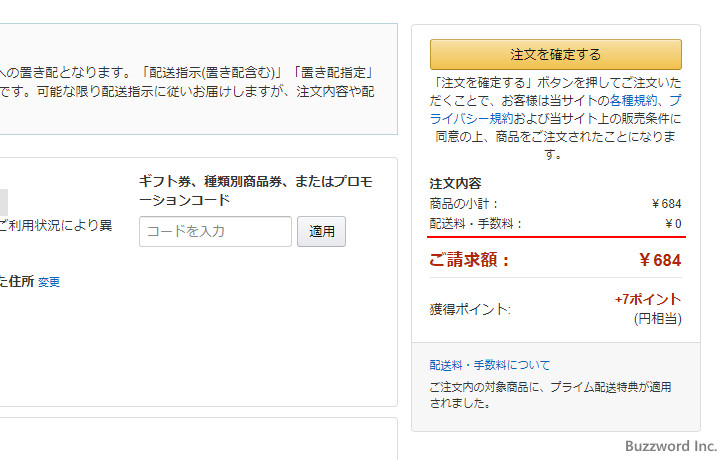
次にプライム会員ではない Amazon アカウントで同じ商品をカートに入れて購入画面を表示してみます。
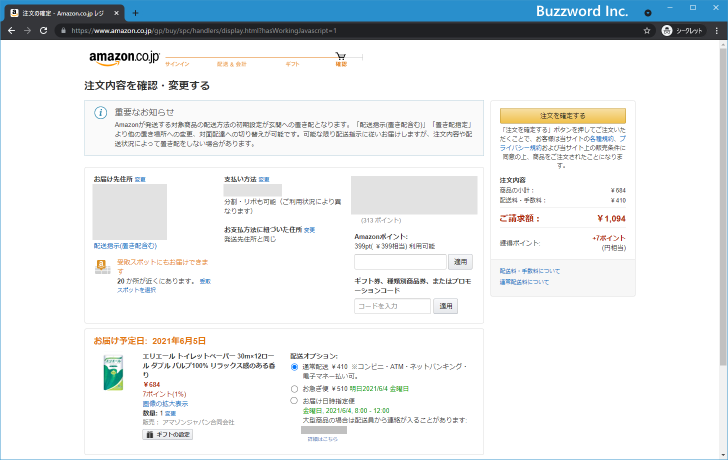
通常配送の場合、配送料・手数料が次のようにかかります。(配送料は商品毎に異なります)。
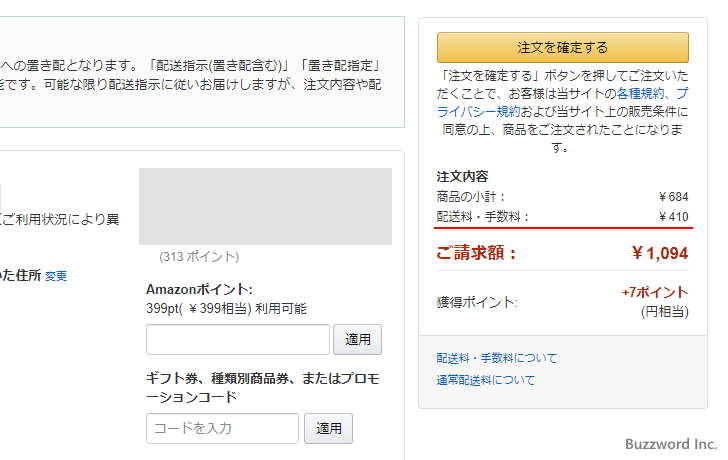
またお急ぎ便にした場合や配送日の日時指定をした場合はさらに費用がかかります。
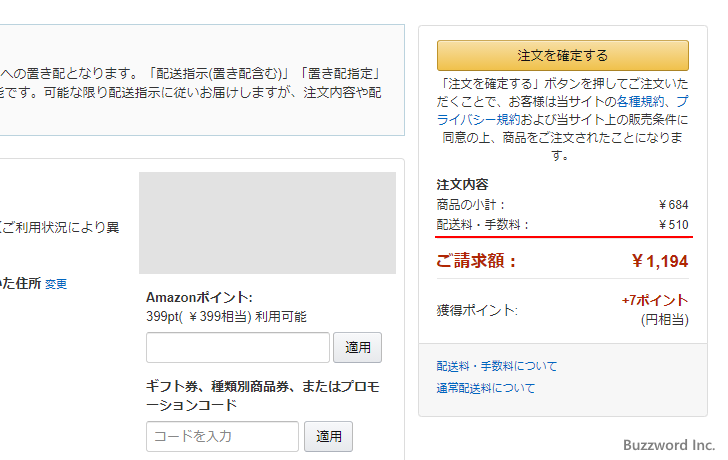
プライム対象の商品だけが対象ではありますが、数多くの商品がプライムの対象となっており、月に何回も Amazon を利用される場合は非常にお得になります。
Prime Video
Prime Video は Amazon が提供している動画配信サービスで、数多くの映画やドラマが追加料金なしで閲覧可能です。他の動画配信サービスと比べても見劣りしない数の動画が用意されています。
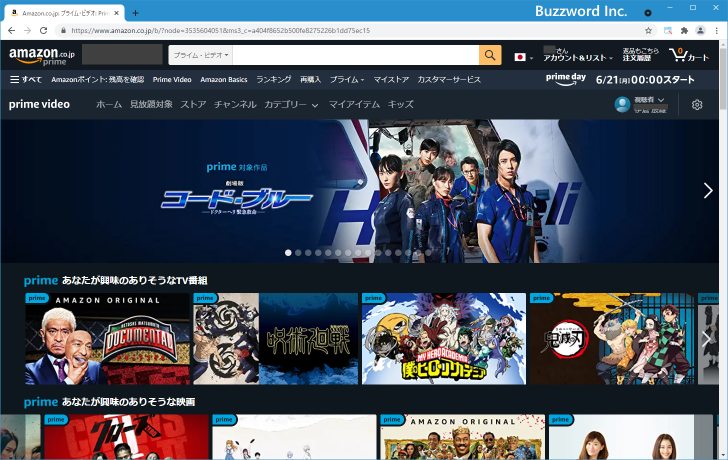
Amazon オリジナルの動画も数多く用意されています。
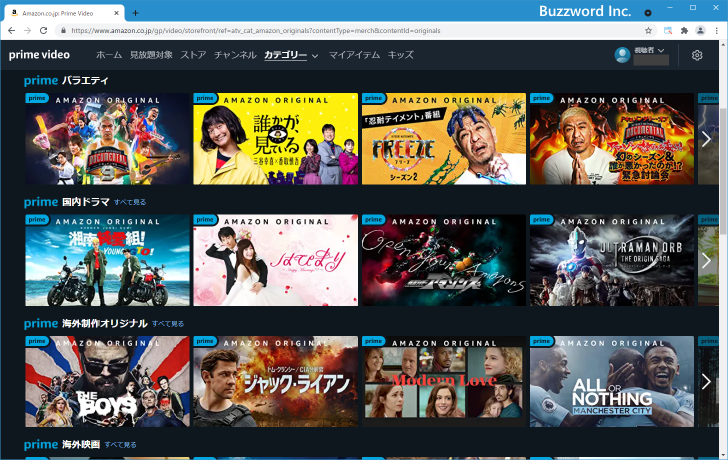
Prime Video を使った動画の閲覧方法などについては「Amazonプライム・ビデオを使った動画の視聴方法を徹底解説」を参照されてください。
Prime Reading
Prime Reading は対象の電子書籍を追加料金なしで閲覧できます。
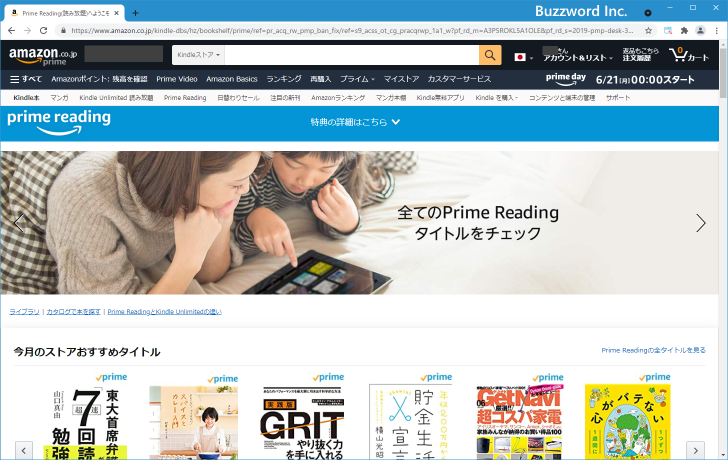
書籍、雑誌、マンガ、小説などが用意されています。
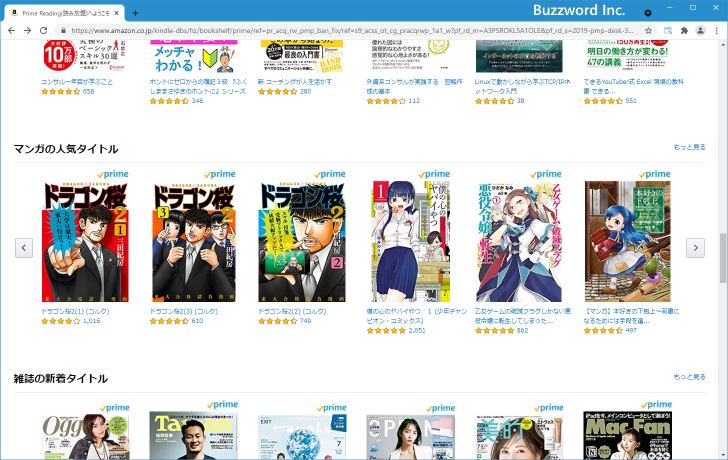
Amazon Photos
Amazon Photos は写真を保管しておくことができるサービスです。画像については容量無制限、動画については 5 GBまでプライムの契約があれば追加料金なしで利用可能です(2021年6月現在)。
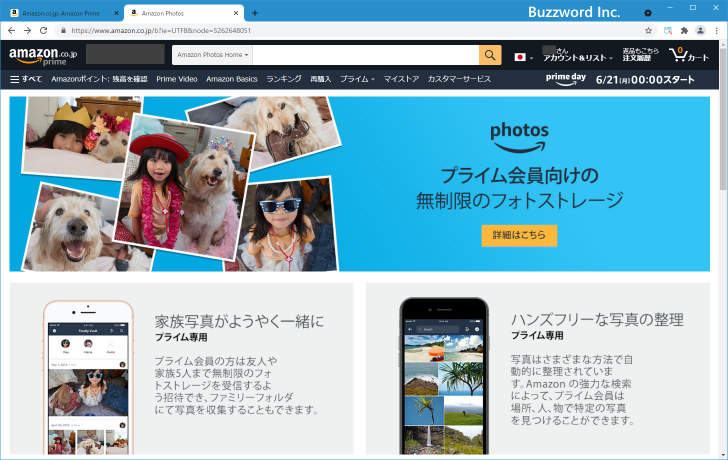
PC やスマートフォンに保存されている画像の保管場所として利用したり、バックアップ先ととして利用することができます。
プライム会員の特典について簡単にご紹介しました。プライム会員の特典は他にも用意されており、また新しく追加されることもあります。
Amazonプライムをキャンセルする
Amazon アカウントはそのままで、 Amazon プライムだけをキャンセルすうることができます。キャンセルを行うには、 Amazon の画面右上に表示されている「アカウント&リスト」をクリックし、表示されたメニューの中から「Amazonプライム会員情報」をクリックしてください。
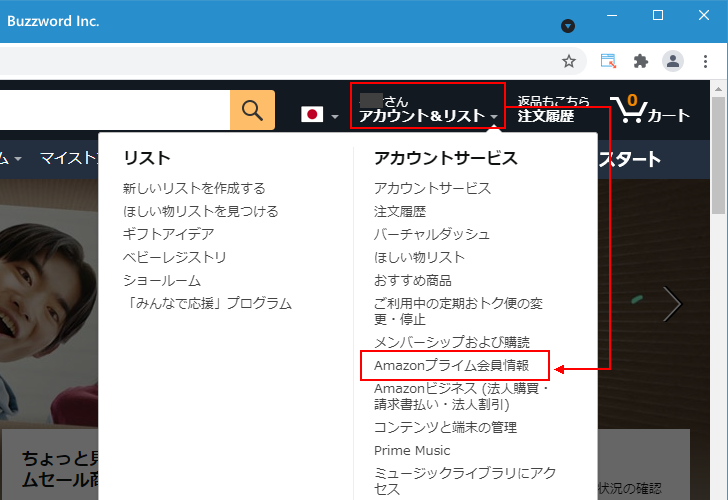
「Amazonプライム会員情報」画面が表示されます。
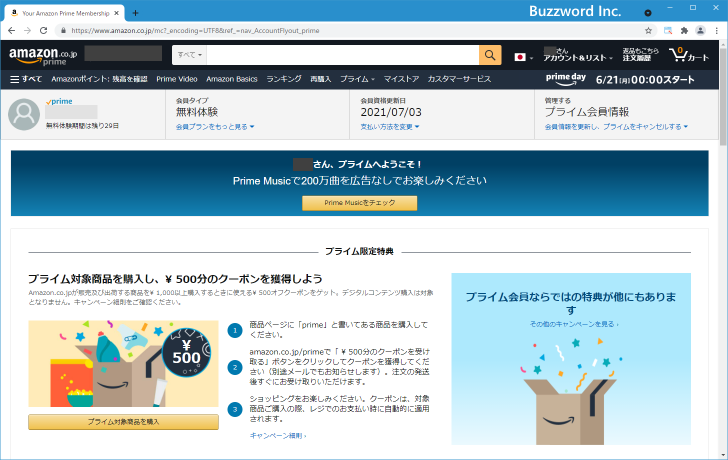
「プライム会員情報」をクリックしてください。
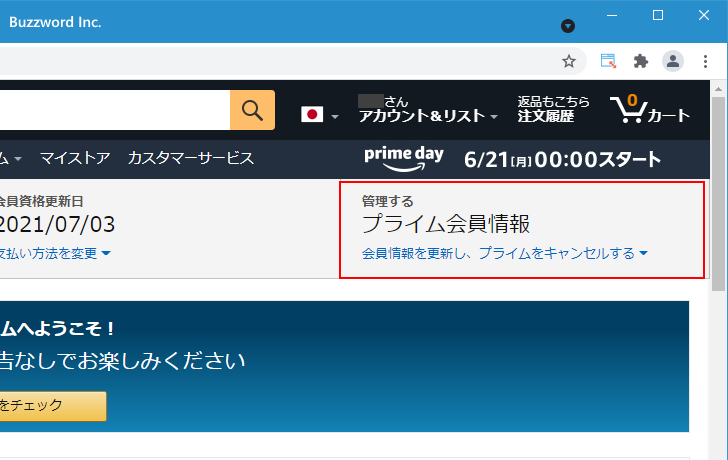
現在は無料期間中なので「プライム無料体験と特典利用を止める」をクリックしてください。
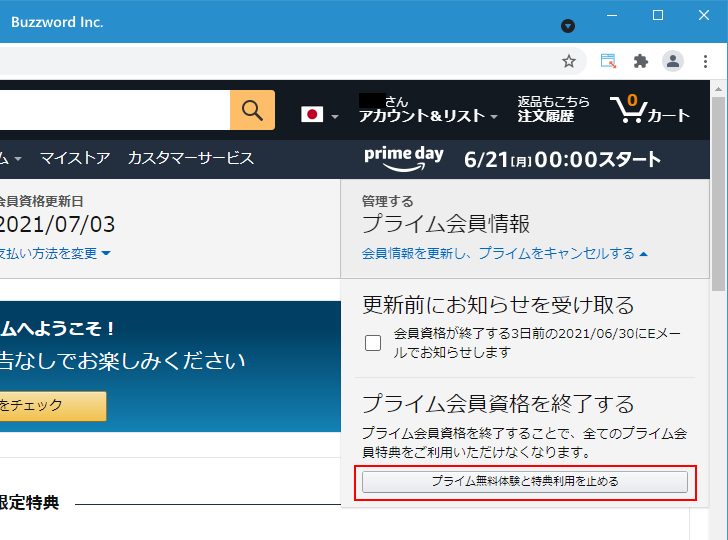
確認画面が表示されます。キャンセルしてよろしければ「特典と会員資格を終了」をクリックしてください。
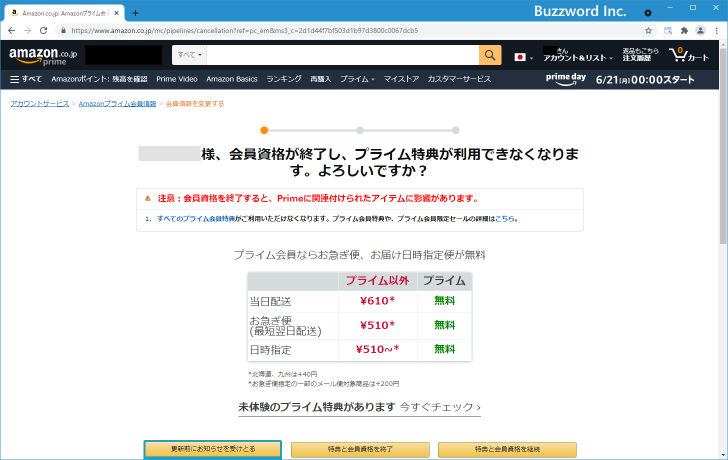
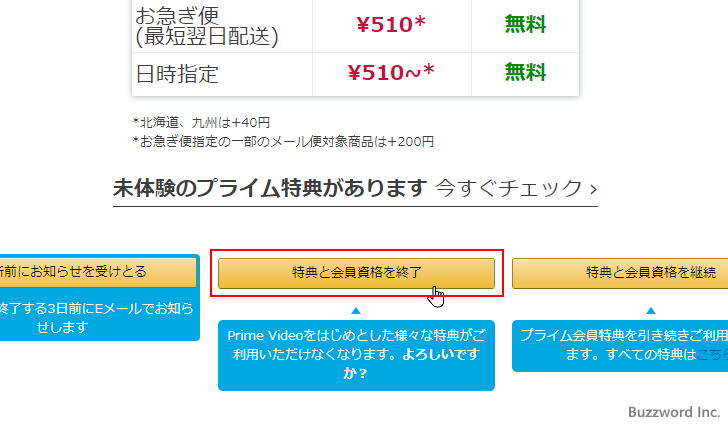
再度確認画面が表示されます。キャンセルしてよろしければ「特典と会員資格を終了」をクリックしてください。
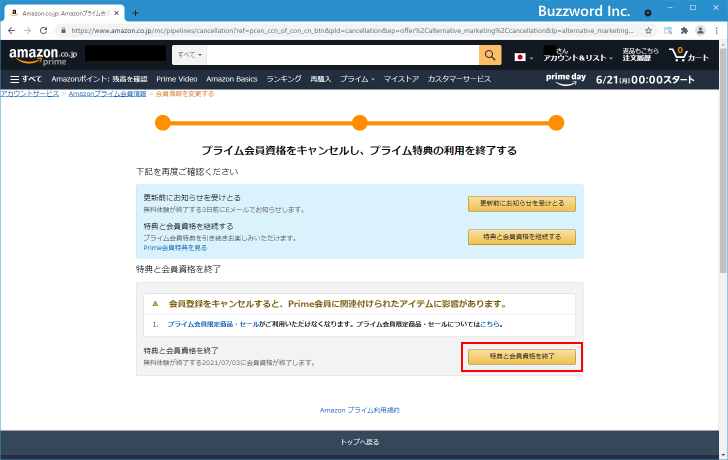
Amazon プライムがキャンセルされました。
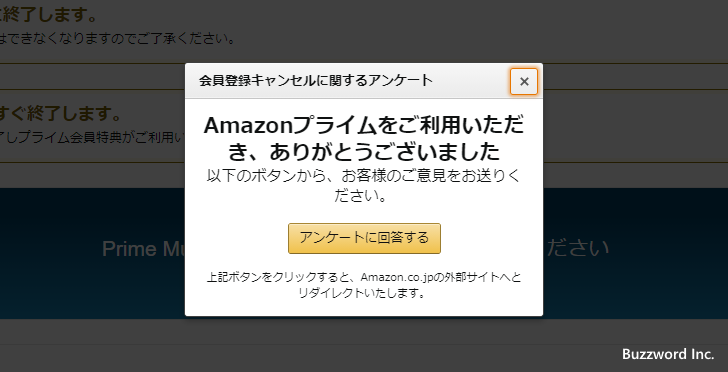
なお、 無料体験期間が残っていた場合は、体験期間が終わるまでは Amazon プライムの特典を利用可能です。無料体験期間終了後に、自動的にキャンセルとなります。
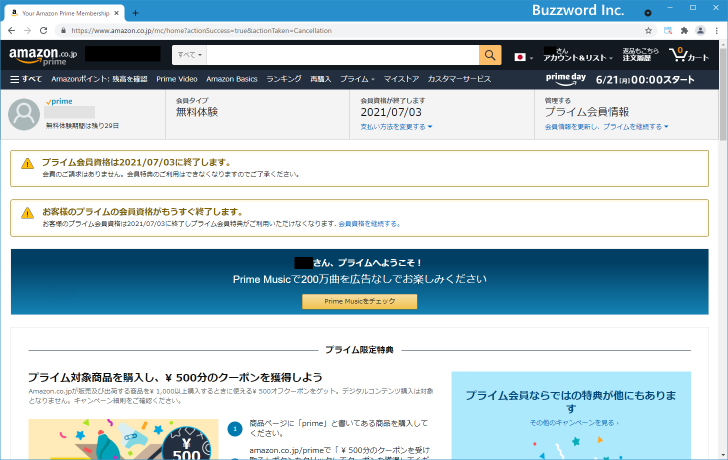
無料体験期間中でない場合にプライムのキャンセルを行った場合も同じように、契約期間終了まではそのままプライムを利用でき、契約期間終了後にキャンセルとなります。
-- --
Amazon プライムの登録方法とプライム会員の特典、プライムのプランの変更方法とキャンセル方法について詳しく解説しました。
( Written by Tatsuo Ikura )

著者 / TATSUO IKURA
初心者~中級者の方を対象としたプログラミング方法や開発環境の構築の解説を行うサイトの運営を行っています。